Keynote Användarhandbok för Mac
- Välkommen
- Nyheter i Keynote 13.2
-
- Introduktion till Keynote
- Introduktion till bilder, diagram och andra objekt
- Skapa en presentation
- Välj hur navigering ska ske i presentationen
- Öppna eller stänga en presentation
- Spara och namnge en presentation
- Hitta en presentation
- Skriva ut en presentation
- Touch Bar för Keynote
- Skapa en presentation med VoiceOver
-
- Ändra objektgenomskinligheten
- Fylla former och textrutor med färg eller en bild
- Lägga till en ram runt ett objekt
- Lägga till en bildtext eller titel
- Lägga till en spegling eller skugga
- Använda objektstilar
- Ändra storlek på, rotera och vända objekt
- Flytta och redigera objekt med objektlistan
- Göra presentationen interaktiv genom att lägga till länkade objekt
-
- Skicka en presentation
- Introduktion till samarbete
- Bjuda in andra att samarbeta
- Samarbeta på en delad presentation
- Visa den senaste aktiviteten i en delad presentation
- Ändra inställningar för en delad presentation
- Sluta dela en presentation
- Delade mappar och samarbeten
- Använda Box till att samarbeta
- Skapa en animerad GIF
- Posta presentationen i en blogg
-
- Använda iCloud Drive med Keynote
- Exportera till PowerPoint eller något annat filformat
- Minska presentationens filstorlek
- Spara en stor presentation som en paketfil
- Återskapa en äldre version av en presentation
- Flytta en presentation
- Radera en presentation
- Lösenordsskydda en presentation
- Låsa en presentation
- Skapa och hantera anpassade teman
- Copyright

Använda en stil med ett kortkommando i Keynote på datorn
Du kan tilldela ett kortkommando (F1 till F8 på tangentbordet) till en stycke-, tecken- eller liststil och sedan använda kortkommandot när du vill använda stilen på markerad text.
Obs! När du använder kortkommandotangenter på en Mac trycker du samtidigt ned Fn-tangenten.
Tilldela ett kortkommando till en stil
Klicka på valfri text i presentationen. Klicka sedan på fliken Text i formatsidofältet
 .
.Klicka på knappen Stil högst upp i sidofältet.
Gör något av följande:
För en styckestil: Klicka på styckestilens namn överst i sidofältet. Flytta pekaren till namnet på stilen du vill tilldela ett kortkommando till och klicka sedan på pilen som visas.
För en teckenstil: Klicka på popupmenyn Teckenstilar och flytta sedan pekaren till namnet på stilen du vill tilldela ett kortkommando till. Klicka sedan på pilen som visas.

För en liststil: Klicka på popupmenyn Punkter och listor och flytta sedan pekaren till namnet på stilen du vill tilldela ett kortkommando till. Klicka sedan på pilen som visas.
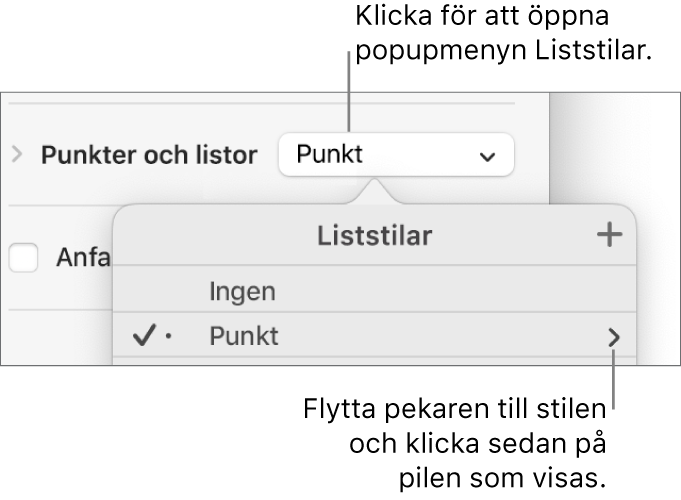
Välj Kortkommando och välj sedan en tangent.
Nu visas kortkommandotangenten bredvid stilnamnet i menyn som en påminnelse.
Använda en stil med ett kortkommando
Markera den text som du vill ändra och tryck sedan på den funktionstangent som du har tilldelat till stilen.
Om funktionstangenterna inte visas i översta raden på tangentbordet trycker du på Fn-tangenten på tangentbordet och trycker sedan på en funktionstangent.
Om du vill ta bort ett tilldelat kortkommando följer du stegen ovan och väljer sedan Inget från menyn Kortkommando.